Vincule O Criador De Sites v7 Ao Seus Temas De Página Do Facebook E Do Twitter
OBSERVAÇÃO: este artigo é destinado ao Criador de Sites versão 7. Sua versão é exibida no início da tela quando você faz login na conta do Criador de Sites. Esse recurso não está disponível no com o Criador de Sites v6.
Com um plano Comercial Plus do Criador de Sites v7, você pode sincronizar seu site com suas contas do Twitter® e do Facebook® e nós atualizaremos automaticamente o design das suas páginas sociais de acordo com seu site.
Apenas conteúdo interno
Observação: Este recurso também está disponível para todos os planos do Criador de Sites em contas de 3 letras.
Vincular com o Facebook ou o Twitter
Se você já tiver uma conta do Twitter ou do Facebook, é possível vincular suas contas com seu site do Criador de Sites v7 facilmente. Seu Criador de Sites atualizará automaticamente seus temas do Twitter/Facebook de acordo com seu site.
Se você ainda não tiver uma conta do Twitter ou do Facebook, é possível criar uma nova conta pelo Criador de Sites v7.
Para sincronizar suas páginas do Facebook com o Website Builder v7
- Faça login na conta do Website Builder.
- Clique em Visualizar e clique na guia Social.
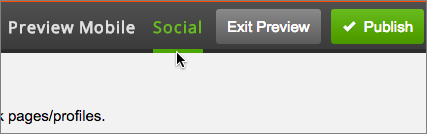
- Clique em Conectar agora na página do Facebook ou do Twitter.
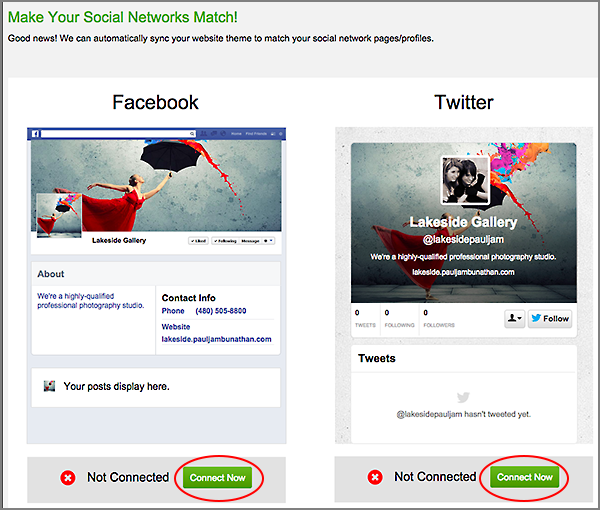
- Escolha seu próximo passo dependendo se você já tem uma conta do Facebook ou do Twitter ou não:
Se você tem uma conta do Facebook
Se você tem uma conta do Facebook que deseja sincronizar com seu site do Criador de Sites, siga estes passos. Caso contrário, vá para a próxima seção: Se você não tem uma conta do Facebook.
- Insira suas informações de login.
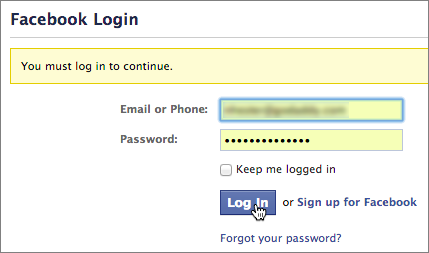
- Selecione a página do Facebook de negócio que você deseja sincronizar com seu site. Ou clique em Criar página do Facebook para fazê-lo. (Durante o processo, o Facebook pedirá permissão para que o Criador de Sites poste em sua página do Facebook.)
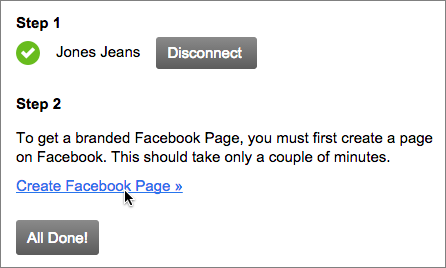
- Ao selecionar a página, clique em Concluir.
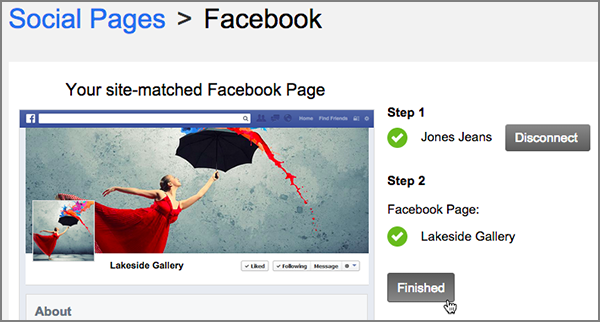
- Para editar seu perfil ou sua foto, mostrar ou ocultar informações de contato ou editar a descrição da sua empresa no Facebook, clique em Fazer ajustes primeiro. Após fazer os ajustes, clique em Salvar.
Se você não tem uma conta do Facebook
- Acesse www.facebook.com, preencha os campos com suas informações de login e identificação e clique em Entrar.
OBSERVAÇÃO: Você precisa usar um endereço de email que esteja funcionando para configurar sua conta do Facebook.
- Acesse sua conta de email e abra o email Confirmação de conta do Facebook. (Verifique sua pasta de lixo eletrônico ou spam, caso não encontre o email na sua caixa de entrada.)
- Clique no link no email para concluir o processo de configuração.
- Após ter ativado sua conta, você receberá mais um email do Facebook para concluir o processo de cadastro. No email, clique em Confirmar sua conta.
- Volte para sua conta do Criador de Sites, selecione Branding social sob o ícone de três barras (Gerenciar configurações).
- Abaixo da visualização da sua página do Facebook, clique em Conectar agora.
- Na janela Páginas sociais do Criador de Sites, clique em Conectar agora na Etapa 1.
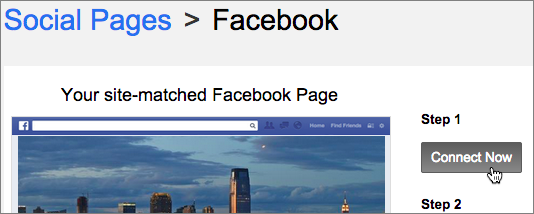
- Clique em OK para confirmar o acesso do Criador de Sites ao Facebook.
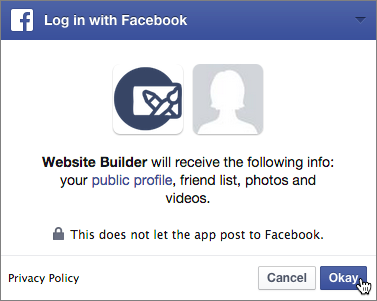
- Na janela Páginas sociais do Criador de Sites, na Etapa 2, clique em Criar página do Facebook.
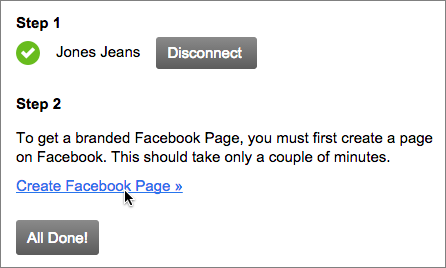
- Selecione o tipo de página que melhor representa seu negócio ou seu site, preencha as informações necessárias e clique em Começar.
- Preencha os detalhes da página para oferecer mais informações ao visitante sobre sua página do Facebook e seu site.
- Após ter configurado sua página do Facebook, volte para a janela Páginas sociais do Criador de Sites, clique em Tudo pronto e clique em Concluído.
Agora que criou uma conta do Facebook, você precisa configurar uma página do Facebook para seu site:
Se você tem uma conta do Twitter
Se você tem uma conta do Twitter que deseja sincronizar com seu site do Criador de Sites, siga estes passos. Caso contrário, vá para a próxima seção: Se você não tem uma conta do Twitter.
- Na janela Páginas sociais do Criador de Sites, clique em Já tenho uma.
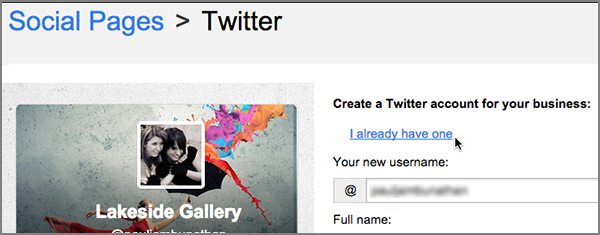
- Quando o Twitter pergunta se você permite que o Criador de Sites compartilhe sua conta, insira suas informações de login e clique em Autorizar aplicativo.
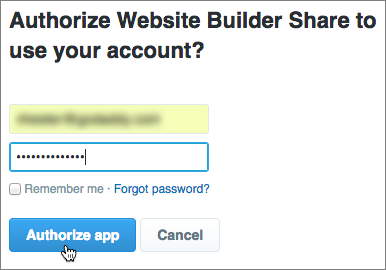
Se você não tem uma conta do Twitter
Se você não tem uma conta do Twitter e gostaria de criar uma:
- Clique em Criar conta.
- Digite uma nome do Twitter no campo Nome de usuário. (Nós recomendamos um nome do Twitter baseado no nome do seu site.)
- No campo Nome completo, insira seu nome completo ou o nome da sua empresa.
- No campo Endereço de email, insira seu endereço de email de contato.
- No campo Senha, insira uma senha para sua conta do Twitter.
- Marque a caixa para concordar com os Termos de Serviço e a Política de Privacidade do Twitter e clique em Entrar.
- Insira suas informações de login.
- Na janela Páginas sociais do Criador de Sites, clique em Sim, atualizar para salvar o tema da página do Facebook ou do Twitter ou clique em Fazer ajustes primeiro para editar o design da página.
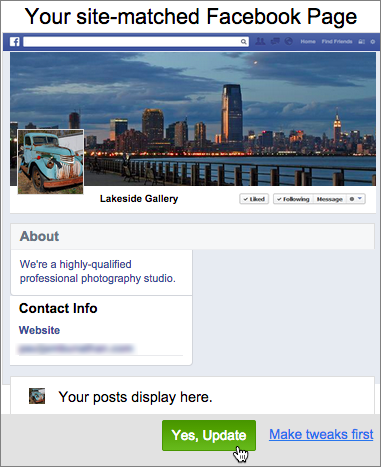
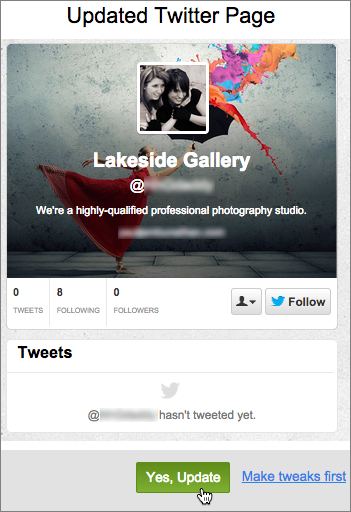
OBSERVAÇÃO: Você pode voltar e fazer mais alterações ao design da página sempre que quiser.
- Clique em OK quando a janela de confirmação aparecer e clique em Publicar.
- Mude para sua conta do Facebook ou do Twitter para ver como o Criador de Sites atualizou seus temas.
OBSERVAÇÃO: Atualizar sua página do Facebook ou do Twitter atualiza apenas o design da página de acordo com o seu site do Criador de Sites. Suas postagens e seguidores não são afetados.
OBSERVAÇÃO: Pode demorar alguns minutos para sua página do Facebook ou Twitter se tornar disponível após a publicação.
Desvincular o Criador de Sites v7 do Facebook ou Twitter
Há vezes em que você pode querer desvincular o Criador de Sites do Facebook ou Twitter, ao menos temporariamente. Por exemplo, se você estiver fazendo muitas alterações no site em pouco tempo, pode ser preferível desativar a sincronização até você terminar. E, é claro, é fácil vincular seu site novamente, seguindo os passos em "Vincular com o Facebook ou Twitter".
Para desvincular o Facebook do Criador de Sites v7
- Faça login na conta do Website Builder.
- Clique em Editar site, em seguida, clique no ícone de três barras (Gerenciar configurações) localizado no canto superior direito da tela e selecione Branding social.
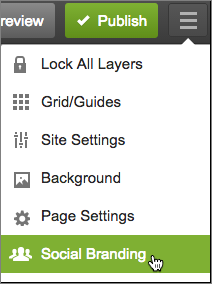
- No fundo da visualização da página do Twitter, clique em Desvincular.
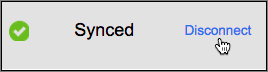
- Quando a janela de confirmação se abrir, clique em OK. A conexão será removida.
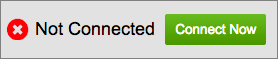
OBSERVAÇÃO: O Facebook ainda pode aparecer como "Vinculado" em Configurações do site, mesmo quando ambos estiverem desvinculados.
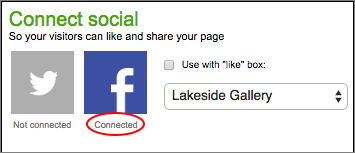
Para desvincular o Twitter do Criador de Sites v7
- Faça login na conta do Website Builder.
- Clique em Editar site, em seguida, clique no ícone de três barras (Gerenciar configurações) localizado no canto superior direito da tela e selecione Branding social.
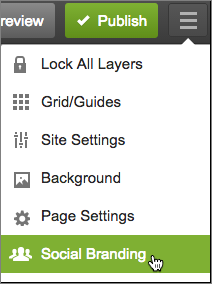
- No fundo da visualização da página do Twitter, clique em Desvincular.
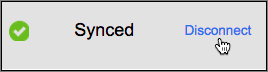
- Quando a janela de confirmação se abrir, clique em OK. A conexão será removida.
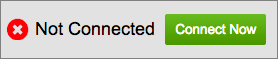
OBSERVAÇÃO: O Twitter ainda pode aparecer como "Vinculado" em Configurações do site, mesmo quando ambos estiverem desvinculados.
OBSERVAÇÃO: Para uma lista vinculada de outras tarefas importantes do Criador de Sites v7, consulte Como projetar páginas com o Criador de Sites v7..